Diviser un élément

À l'aide de cette fonction, vous pouvez diviser un élément à partir d'une esquisse planaire. Chaque ligne de l'esquisse est une ligne de coupe qui divise l'élément en deux régions de coupe. Les lignes contiguës sont considérées comme une seule ligne. Cela signifie, par exemple, qu'une esquisse composée de trois lignes contiguës divise également un élément en deux régions de coupe. Chaque région de coupe peut être constituée de plusieurs sections, le nombre de sections étant déterminé par le nombre réel de lignes.
L'illustration suivante montre des éléments divisés avec un jeu de coupe (fente) : un cylindre, un cube et une tôle pliée.
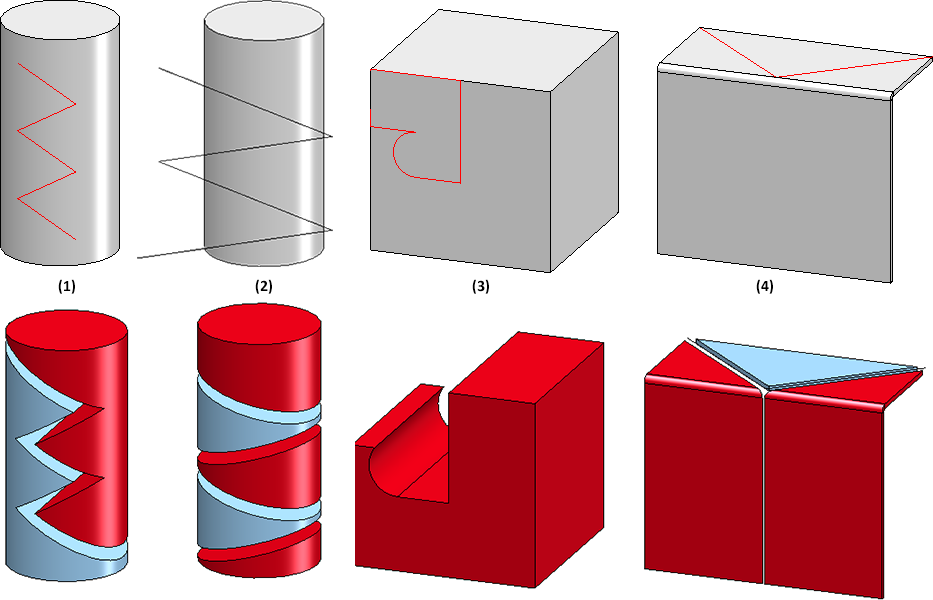
(1) L'esquisse se compose de cinq lignes contiguës, dont aucune ne dépasse de l'élément. On obtient deux régions de coupe et ainsi deux éléments.
(2) Ici, l'esquisse dépasse des bords du cylindre. On obtient cependant ici également deux éléments qui se composent alors chacun de plusieurs sections.
(3) L'esquisse est ici fermée et deux lignes d'esquisse se retrouvent exactement au niveau des arêtes du cube. Un élément du cube sera ainsi complètement enlevé et aucun autre élément n'est alors créé (dans ce cas, la fonction Découper aurait abouti au même résultat).
(4) On obtient ici deux éléments, même si l'élément en rouge se compose de deux sections.
Au lancement de la fonction, la fenêtre de dialogue Diviser avec esquisse s'ouvre.
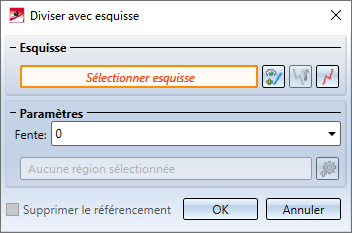
Comment procéder :
- Sélectionnez l'esquisse servant à la division de votre choix. Vous disposez pour cela de plusieurs possibilités :
|
|
Sélectionner esquisse En cliquant sur ce symbole, vous pouvez sélectionner une autre esquisse. Après le lancement de la fonction, l'esquisse peut également être directement sélectionnée sur la scène. |
|
|
Modifier l'esquisse Cette fonction vous permet de modifier une esquisse que vous venez de sélectionner. La fenêtre Modifier l'esquisse s'ouvre alors. Modifiez l'esquisse à votre convenance, puis cliquez sur le bouton Accepter l'esquisse. La boîte de dialogue précédente continue alors avec l'esquisse modifiée. |
|
|
Créer une nouvelle esquisse dans le plan Cette fonction vous permet de créer une nouvelle esquisse qui servira alors pour diviser l'élément. Créez l'esquisse de votre choix, puis cliquez sur Accepter l'esquisse. La boîte de dialogue précédente continue alors avec la nouvelle esquisse. |
Après avoir sélectionné l'esquisse, un aperçu de la division apparaît immédiatement.
- Indiquez sous Paramètre, si vous le souhaitez, une Fente(jeu de coupe). L'aperçu est automatiquement actualisé.
- Un des éléments obtenus sera mis en évidence en rouge dans l'aperçu. Cet élément est considéré (de façon automatique par HiCAD) comme l'élément fondamental. La région de coupe qui lui correspond est dénommée Région 0. Cet élément peut se composer de plusieurs sections. Cela dépend si les lignes de l'esquisse sont contiguës ou non.
Si vous souhaitez sélectionner un autre élément comme élément fondamental, cliquez alors sur  et sélectionnez l'élément en question. Sur l'aperçu, les couleurs des éléments changent.
et sélectionnez l'élément en question. Sur l'aperçu, les couleurs des éléments changent.
- Si la modélisation d'origine est référencée, vous pouvez annuler le référencement en décochant la case correspondante. Lors de son annulation, la ficher d'article et de document présente dans HELiOS pour l'élément d'origine sera également supprimée. Si la case est cochée, le référencement est attribué à l'élément fondamental. Cela s'applique également à la fiche d'article/de document présente dans HELiOS pour l'élément d'origine. Les autres éléments obtenus ne seront pas référencés.
Par un clic sur OK, la fonction est exécutée, puis fermée. En cliquant sur Appliquer, la fenêtre de dialogue reste ouverte.
Exemple 1 :
L'illustration suivante montre un cube avec trois esquisses différentes et la division qui en résulte. Dans tous les cas, deux éléments sont créés. Dans les cas (1) et (3), l'élément fondamental est constitué de deux sections, dans le cas (2) d'une section.
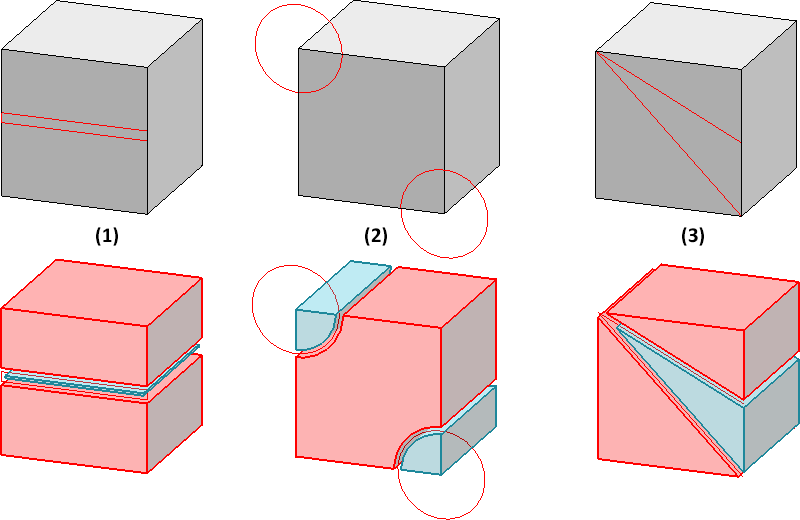
Exemple 2 :
L'illustration suivante montre un profilé découpé.
(1) On obtient trois éléments, et l'élément en rouge se compose de trois sections.
(2) On obtient quatre éléments, et l'élément en rouge se compose de deux sections.
(3) On obtient deux éléments, cette fois avec quatre sections (en rouge) d'une part et trois sections (en bleu) d'autre part.
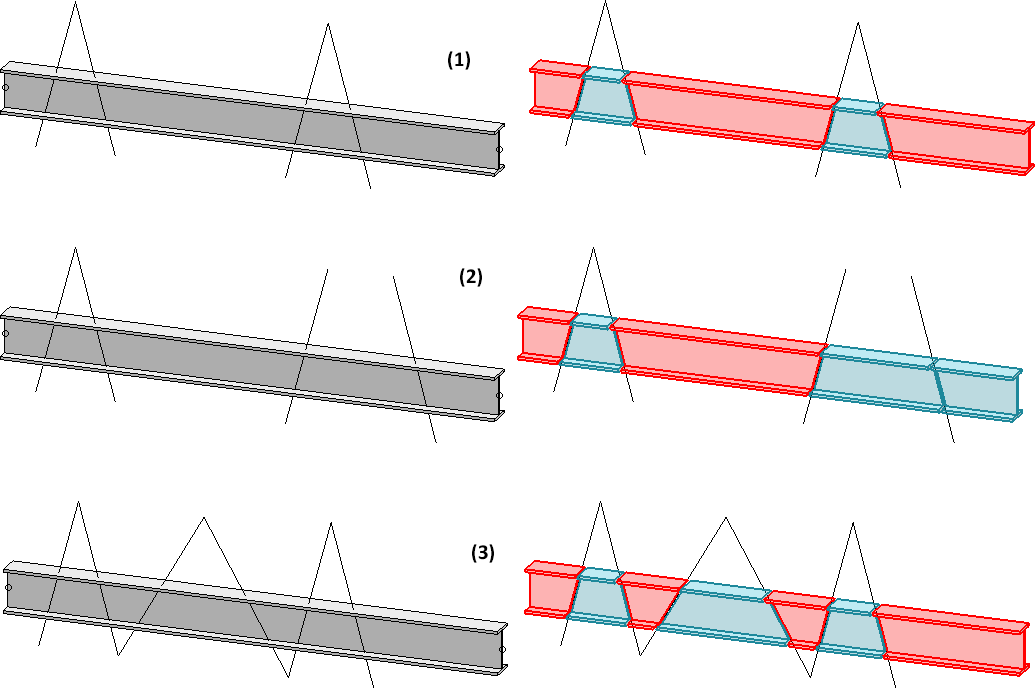
L'élément fondamental (mis en évidence en rouge au moment d'exécuter la fonction) obtient le Feature principal Diviser avec esquisse. Vous pouvez modifier par la suite l'esquisse ainsi que la fente au moyen de ce Feature. Tous les autres éléments obtenus se voient attribuer le Feature de la division.
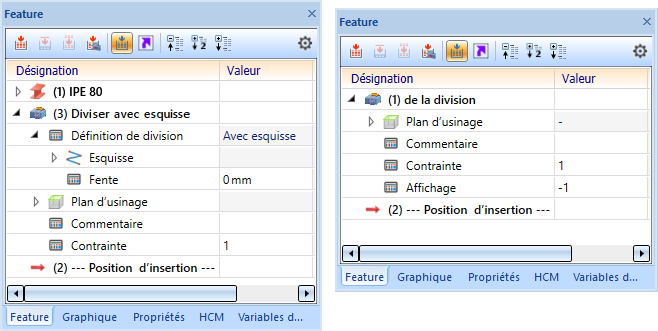
Par un double-clic sur le nom du Feature, la fenêtre de dialogue Diviser avec esquisse s'ouvre à nouveau.
Nota bene :
Si la région de l'esquisse ne peut être retrouvée pour le Feature principal, cela sera indiqué dans le Feature par une ligne d'erreur.
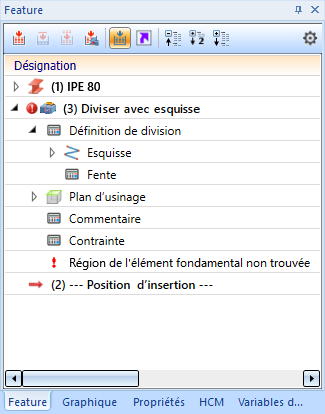
Les raisons possibles de la disparition de la région du Feature principal sont :
- la région a été supprimée de l'esquisse
- la coupe est vide
![]() À savoir :
À savoir :
- Vous pouvez également lancer la fonction à partir du menu contextuel des éléments.
- Les éléments secondaires ne sont pas pris en compte par la fonction: Une exception se présente pour les tôles pliées.
- Les lignes d'esquisse peuvent également s'entrecouper.
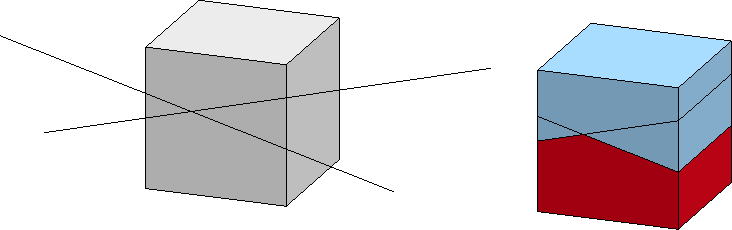

Fonctions d'esquisse (3D) • Fenêtre de dialogue : Usiner avec esquisse (3D)



